Cómo cambiar los colores de una imagen en un momento
Si has hecho una foto perfecta pero los colores de la ropa no combinan con los colores de tu blog, o puede que el color de los edificios sea demasiado soso, esto te fastidie un poco. Sea como sea, no hace falta que pierdas el tiempo haciendo más fotos. Con PhotoWorks puedes cambiar los colores de una imagen fácilmente y conseguir que tus fotos se ajusten a tus preferencias en unos sencillos pasos.

Cambia un determinado color en una imagen
En esta guía, te explicaremos cómo cambiar el color de un objeto en una imagen paso a paso utilizando PhotoWorks, un editor de fotos inteligente que te permite modificar el color de cualquier objeto de forma sencilla. Si no solo quieres reemplazar el color, el programa tiene muchas otras funciones para potenciar tu imagen, cambiar el fondo y retocar retratos.
También te contaremos formas alternativas de cambiar el color del objeto de la foto para que puedas editar tus fotos en cualquier momento y lugar. Indaguemos un poco más y empecemos a practicar ahora mismo.
Cómo cambiar un color en una foto paso a paso
Vamos a enseñarte dos formas de modificar el color de tus fotos, para que elijas la que más se ajuste a tus necesidades. Puedes encontrar ambas en PhotoWorks, por lo que no tendrás que invertir mucho tiempo en el proceso de edición.
Paso 1. Descarga PhotoWorks
Para empezar, descarga PhotoWorks, un programa para modificar colores de una imagen en español. Solo tienes que hacer clic en el botón verde que aparece a continuación para iniciar una prueba gratuita hoy mismo.
Paso 2. Sube una foto
Para comenzar el proceso, abre la foto que quieras editar. Haz clic en Abrir foto o arrástrala desde una carpeta al área de trabajo.
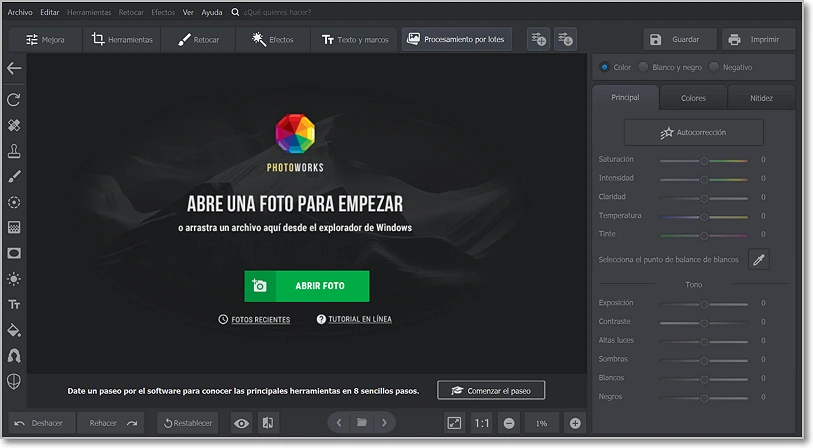
Añade tu foto a PhotoWorks
Paso 3. Cambia un color por otro en una imagen
Ahora viene la parte más interesante. Hay dos formas de cambiar los colores en una imagen con PhotoWorks. Elige la que prefieras, dependiendo del objetivo que tengas y del resultado que quieras conseguir.
Vamos a empezar por la primera opción para todos los que la edición de fotos les parece un reto. En la parte superior de la pantalla aparecerán las pestañas con las funciones principales: elige la pestaña Mejora. Dentro de esta pestaña, haz clic en el botón Colores que puede ser utilizado como herramienta de sustitucion de color. Si quieres cambiar el color de tu camiseta, busca el color en la lista y desliza. No es necesario que selecciones el objeto de forma manual, ya que el programa encontrará el color deseado por sí solo.
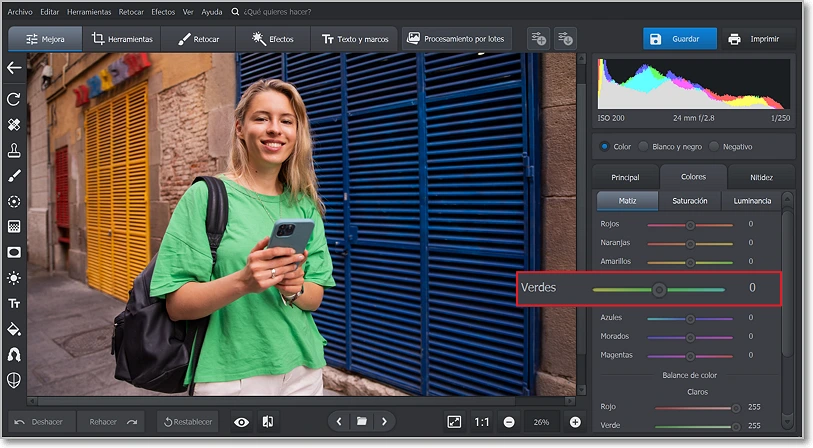
Desliza el botón Verdes para cambiar el color de la camiseta a azul
Una de las ventajas de PhotoWorks es que puedes modificar tres componentes importantes en la pestaña Colores: el color (Matiz), la intensidad del color (Saturación) y la claridad y oscuridad del color (Luminancia). Todos ellos te ayudarán a ajustar el color y alcanzar el resultado deseado.
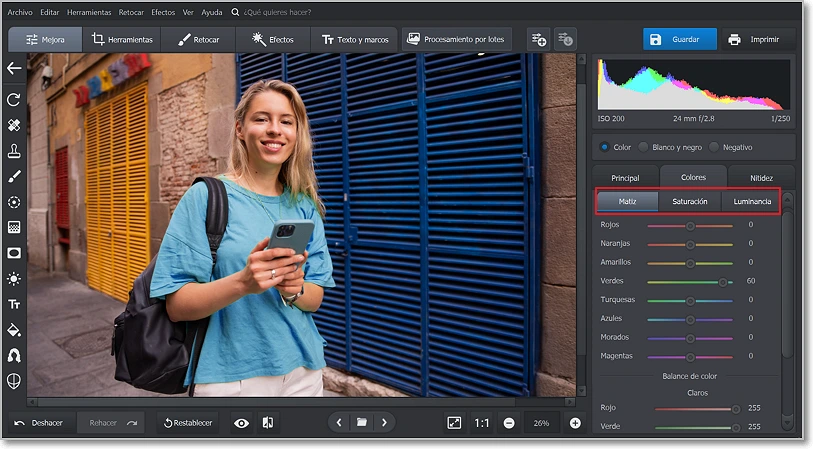
Elige uno de los controles HSL
En caso de que quieras cambiar el color de tu abrigo marrón, pero haya elementos del mismo color en la foto, entonces puede que la primera opción no sea la más adecuada. Puedes solucionar este problema utilizando otro método que te permite cambiar el color de un objeto de la foto. Abre la pestaña Retocar y haz clic en el botón Pincel de ajuste. Ajusta el tamaño del pincel y pasa el pincel con precisión sobre el objeto al que quieras cambiar el color. Cuanto más precisión tengas al pintar sobre el elemento, más natural será el resultado.
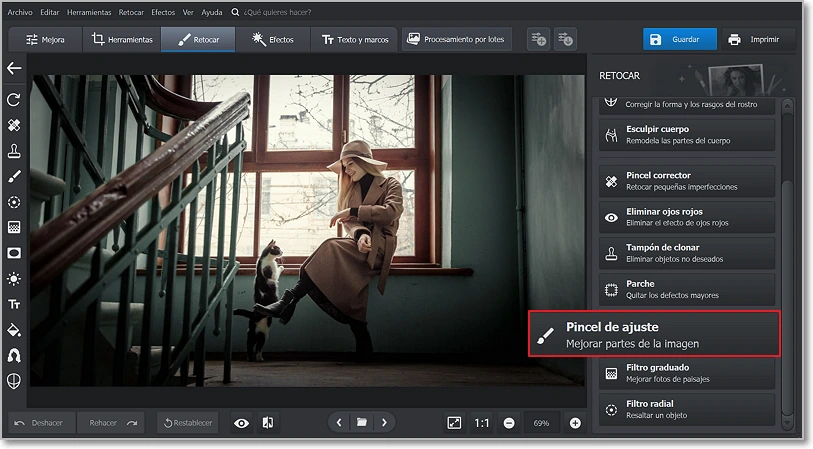
Pasa el pincel sobre el abrigo para cambiar un color por otro
Cuando hayas hecho esto, desliza el Matiz para cambiar el color. Si quieres ajustar la configuración del color, puedes modificar la claridad, saturación, temperatura y el tinte.
Paso 4. Guarda la imagen
El último paso es guardar la imagen con todos los cambios hechos. Haz clic en el botón Guardar situado encima de la barra lateral o utiliza el menú Archivo. También puedes pulsar Ctrl+S, que es la forma más sencilla de guardar la imagen. Tu espectacular imagen ya está lista para que se la enseñes a tus amigos o para que la compartas en redes sociales.
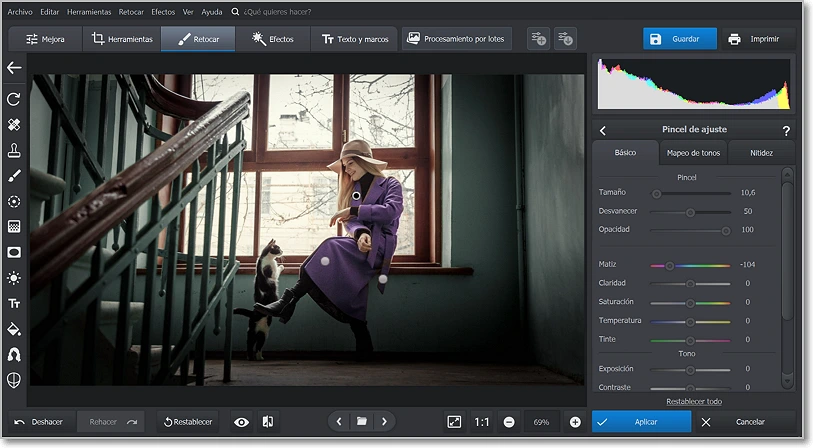
Guarda tu foto en formato JPEG, PNG, BMP o TIFF
Ahora ya sabes cómo cambiar el color de una imagen utilizando PhotoWorks. Pero puede que quieras hacer más retoques en la foto. Si es así, aprende a editar fotos como un profesional y prueba otras herramientas.
¿Qué funciones ofrece PhotoWorks?
- Restaura fotos antiguas
- Añade una persona a una foto
- Cambia el fondo
- Mejora cómo se ve una foto borrosa
- Ponle un efecto granulado a la foto
- Elimina elementos innecesarios
- Aplica maquillaje de forma digital a tu foto
- Aplica varios efectos
Formas alternativas de sustituir un color en una foto
¿Quieres editar fotos con tu móvil o no estás seguro de si PhotoWorks se adapta a lo que buscas? No hay problema, existen varias aplicaciones que te ayudarán a reemplazar el color en fotos fácilmente. Conocemos varias formas alternativas y las vamos a compartir contigo.
Comencemos con un par de apps para editar el color de la imagen. Si te encanta hacer fotos con tu móvil y quieres ser flexible, entonces Change Color para Android es justo lo que necesitas. Si eres usuario de Apple, existe una aplicación similar. En ambas puedes cambiar fácilmente los colores en una foto justo después de sacarla. De esta forma puedes editar cualquier foto en unos pocos clics y compartirla con tus amigos. Otra de las ventajas es que no tendrás que invertir demasiado tiempo en este proceso.
Si quieres adentrarte en el mundo de la edición de fotos y probar algunos editores de escritorio, te recomendamos Photoshop. En caso de que quieras aprender cómo sustituir un color por otro consiguiendo resultados profesionales, debes entender que no se trata de un proceso sencillo. Tendrás que empezar por crear varias capas y luego crear una máscara. Una vez hayas realizado estos pasos podrás aplicar un nuevo color. Para ajustar el brillo tendrás que crear capas especiales, pero con esto podrás conseguir un resultado natural.
Sin embargo, Photoshop es una opción cara y tendrás que pagar una suscripción mensual. Si quieres usar este programa una sola vez, valora si te vale la pena o no. ¿No quieres gastarte el dinero en este programa para editar fotos? Decántate por GIMP, que es completamente gratuito. El proceso para cambiar el color es similar al de Photoshop, por lo que tendrás que crear una nueva capa en tu imagen y entonces podrás aplicar otro color. Parece muy complicado, ¿verdad?
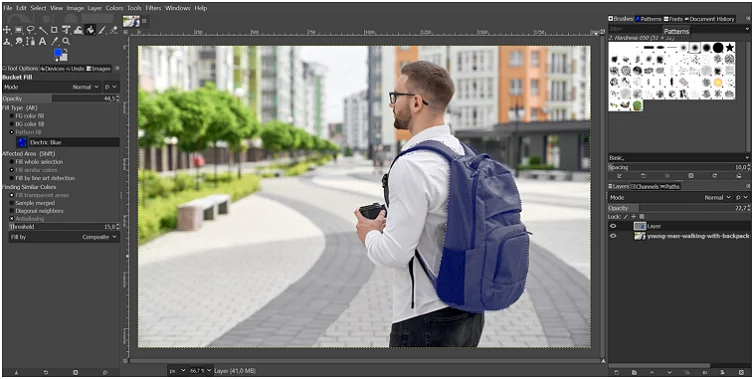
Cambia el color con GIMP
¿No quieres perder el tiempo descargando nuevas aplicaciones y tratando de averiguar cómo funcionan? ¡Tenemos la solución a tu problema! Si nunca has usado LunaPic, ha llegado la hora de que lo pruebes. Con LunaPic puedes cambiar el color de un objeto en una imagen rápidamente, y sin utilizar ningún otro programa. Solo tienes que subir tu foto y abrir la pestaña "Ajustar" y elegir la opción "Reemplazar color" . En ella, podrás elegir cualquier color y dar vida a tus ideas.
Conclusión
Ahora ya sabes cómo cambiar colores en una imagen utilizando diferentes editores de fotos y aplicaciones. Con cualquiera de las formas que hemos descrito podrás hacer realidad todas tus ideas, consigue unas fotos más luminosas e interesantes. Elige el método que más se adapte a lo que buscas. Si quieres utilizar un editor de fotos profesional sin tener que usar programas muy complicados, ya es hora de que pruebes PhotoWorks, que ofrece una gran variedad de funciones para facilitar el proceso y hacerlo más agradable. ¿Por qué no empiezas ahora?

 Descargar
Descargar
 Descargar
Descargar
